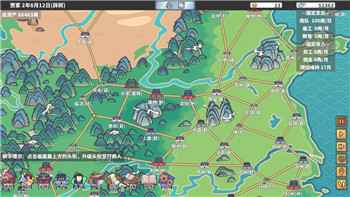如何在《QQ浏览器》中创建Word文档:一步步详解操作流程!
- 2024-12-15 12:32:18
在现代办公和日常生活中,Word文档的使用几乎无处不在。无论是编写报告、制作笔记,还是撰写论文,Word文档都是人们常用的工具之一。今天,我们将介绍一种新颖而实用的方法:如何利用《QQ浏览器》来创建Word文档。这篇文章将逐步教你如何操作,不需要依赖其他软件或复杂步骤,只需使用QQ浏览器,就能高效生成Word文件。
1. 《QQ浏览器》与创建Word文档的便捷连接
《QQ浏览器》不仅仅是一个浏览网页的工具,它还集成了许多办公功能。通过QQ浏览器,你可以方便地使用一些在线服务来创建和编辑Word文档。例如,利用浏览器内置的在线文档编辑器,用户无需安装任何额外软件,就能够直接在浏览器中进行文档创建与编辑。这大大节省了空间和时间。

2. 第一步:打开《QQ浏览器》并访问在线文档编辑平台
要开始创建Word文档,首先需要打开你的《QQ浏览器》。打开后,直接在浏览器地址栏中输入你常用的在线文档编辑网站,比如腾讯文档或者百度文库。以腾讯文档为例,你可以在搜索框中输入“腾讯文档”,或者直接访问文档网址(如:https://docs.qq.com)。
3. 第二步:注册或登录你的账号
虽然有些在线文档编辑平台允许游客使用,但为了保存文档和同步你的工作内容,建议登录你的腾讯账号。登录后,你将能享受更多的个性化服务,如文档管理、多人协作等。
在腾讯文档的首页,找到并点击“登录”按钮,然后输入你的QQ账号和密码,完成登录。如果你还没有账号,也可以快速注册一个,步骤简单明了。
4. 第三步:选择创建新文档
登录成功后,进入到腾讯文档的主页面,你会看到有一个“新建文档”的按钮。点击此按钮后,系统将自动为你生成一个空白文档,这时你就可以开始编辑了。如果你不希望使用默认的文档模板,可以选择一个符合需求的模板,系统会为你创建一个结构化的Word文档。
5. 第四步:编辑并保存文档
在新建文档后,你就可以使用QQ浏览器自带的编辑器进行文字输入、格式调整等操作了。无论是输入普通文字,还是插入表格、图片,腾讯文档都能满足大多数日常文档编辑需求。系统还会自动保存你所做的更改,避免文档丢失。
值得注意的是,在编辑过程中,你可以使用工具栏上的各种格式功能,如调整字体、字号、段落对齐方式等,这些功能与传统的Word文档编辑类似,操作简单直观。
6. 第五步:下载并导出Word文档
完成文档编辑后,如果你需要将其保存为本地的Word文件,可以选择导出功能。具体步骤是,点击文档界面右上角的“文件”按钮,然后选择“下载”选项。在弹出的文件格式选择框中,选择“Word”格式,文档便会自动保存为.docx格式。
此时,你可以选择保存文件到本地磁盘,或者上传到云端进行备份,保证文档的安全。
7. 第六步:分享与协作功能
如果你需要与其他人共享文档,腾讯文档提供了非常便捷的协作功能。你只需点击右上角的“分享”按钮,选择分享链接或邀请特定的QQ好友来共同编辑文档。这样,不同地点的多位用户可以实时协作编辑文档,非常适合团队合作和项目管理。
8. 总结
通过以上步骤,你已经学会了如何在《QQ浏览器》中创建Word文档,并能够有效地编辑、保存、导出和共享文档。相比传统的Word软件,这种基于浏览器的操作方式具有更强的便捷性与灵活性,特别适合快速生成、修改和管理文档。如果你还没有尝试过,不妨现在就用《QQ浏览器》体验这一创新的办公方式,提升工作效率。
《QQ浏览器》不仅是一个强大的浏览器工具,它还集成了丰富的办公功能。通过本文提供的操作流程,用户可以轻松在QQ浏览器内创建并编辑Word文档,无需安装额外的软件,省时又省力。希望这篇教程对你有所帮助,快去试试吧!